平时我们在使用Excel表格来收集报名、入学或者是游玩人员的信息时,我们往往都会统计人们的姓名、电话、身份证号码等最基本的信息。
而当我们在统计人员姓名的时候,人们的名字有两个字的也有三个字的,而当我们想要将表格整体做的更漂亮的时候,就需要将人们的姓名进行对齐,可是如果都是两个字的名字或全都是三个字的名字的话,我们还是比较好对齐的,但是,如果两个字的名字和三个字的名字全都有的话,此时对齐就需要费一些时间了。而且在姓名进行对齐的时候,我们往往会使用敲空格的方式来进行姓名的对齐,但是有的时候可能无法做到真正的对齐。那么如何才能快速的将统计好的姓名进行对齐呢?
其实,这里我们用到Excel的分散对齐的方式,就能够将人们的两个字和三个字的名字快速的进行对齐,而且这样操作更加简单也更加快捷。那么到底如何操作呢?下面就跟着小编一起来学习一下吧,希望能够对大家有所帮助。
第一步,在电脑上找到WPS程序,然后打开,接着再打开信息统计的Excel表格。
第二步,表格成功打开以后,我们选择需要进行对齐的姓名单元格,然后按下鼠标右键,接着再弹出的选项当中,选择【设置单元格格式】选项。
第三步,此时就会弹出【单元格格式】窗口,在此窗口当中,我们点击选择窗口最上方的【对齐】选项。
第四步,接着在弹出的对齐设置界面当中,我们找到【文本对齐方式】一栏下方的【水平对齐】功能,将此功能的选项选择为【分散对齐】,其他设置保持不变,最后,点击窗口最下方的【确定】按钮即可。
第五步,我们就可以在表格当中看到已经分散对齐的姓名信息了,但是此时的姓名有些太过于分散了,不是特别的美观,所以我们还需要进行小修补,使得表格更加美观。继续选中姓名一列,然后找到工具栏上方的【开始】选项卡,接着找到【增加缩进量】的按钮。
第六步,分次点击【增加缩进量】按钮,直到获得一个比较整齐而不是太分散的更为美观的姓名表格布局就可以了。
以上呢就是小编为大家总结的关于Excel当中姓名分散对齐的操作方法了,如果你平时在使用Excel表格统计信息的时候,也会遇到姓名字数不一样使得表格看起来不太美观的问题的话,那么不妨赶快跟着本文将此问题的解决方法学到手吧,这样一来,日后的表格制作的就更为干净漂亮了。




















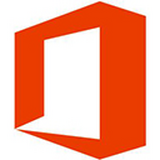


































































 X
X




